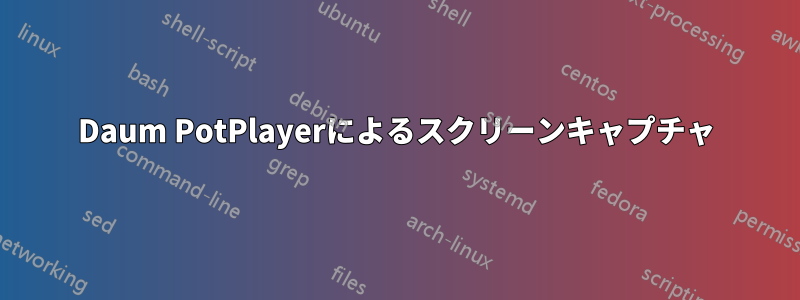
Daum PotPlayer を使用して領域または全画面をキャプチャするにはどうすればよいですか?
私が試した手順:
- 「右クリック メニュー > 開く > デバイス設定...」またはALT+Dショートカットを使用して、デバイス設定ダイアログ ボックスを開きます。
- オーディオ入力デバイスをデフォルトの PC スピーカー デバイスに設定します。
- デバイス設定ダイアログボックスの「キャプチャ1 領域を表示」ボタンをクリックするか、CTRL+Sショートカットを押して、記録領域選択四角形を開きます。
- デバイス設定ダイアログ ボックスがまだ開いている場合は閉じ、四角形を移動してサイズを変更するか、既存のウィンドウを割り当てることで、記録する領域を設定します。
これらの手順を実行した後、PotPlayer ウィンドウの四角形内の画面部分が表示されますが、ハードディスクに何も記録されません。何が足りないのでしょうか? 四角形内の画面コンテンツをビデオ形式でハード ドライブに記録するにはどうすればよいでしょうか?
答え1
PotPlayerでスクリーンショット、スナップショット、フレームキャプチャ、スクリーンキャプチャを実行する方法
キーボードショートカットの使用
Ctrl + E: 現在のソースフレームをデフォルトの画像の場所に保存する
Ctrl + Alt + E: 現在の画面フレームをデフォルトの画像の場所に保存する
答え2
やり方が分かりました。手順は次のとおりです。
- 質問の手順に従って、録画領域の四角形を開いて調整してください。
- 次に、「右クリック メニュー > ビデオ > ビデオ録画 > ビデオの録画...」に移動するか、 を押してALT+C「ビデオ レコーダー」ダイアログ ボックスを開きます。

- 「ビデオ レコーダー」ダイアログ ボックスで設定を調整します。一部のエンコード プロファイルは失敗する場合があります。失敗しても、エラー メッセージは表示されません。したがって、ファイルが保存されない場合は、別のエンコード設定を試してください。
- ビデオは指定されたストレージ ディレクトリに保存されます。


